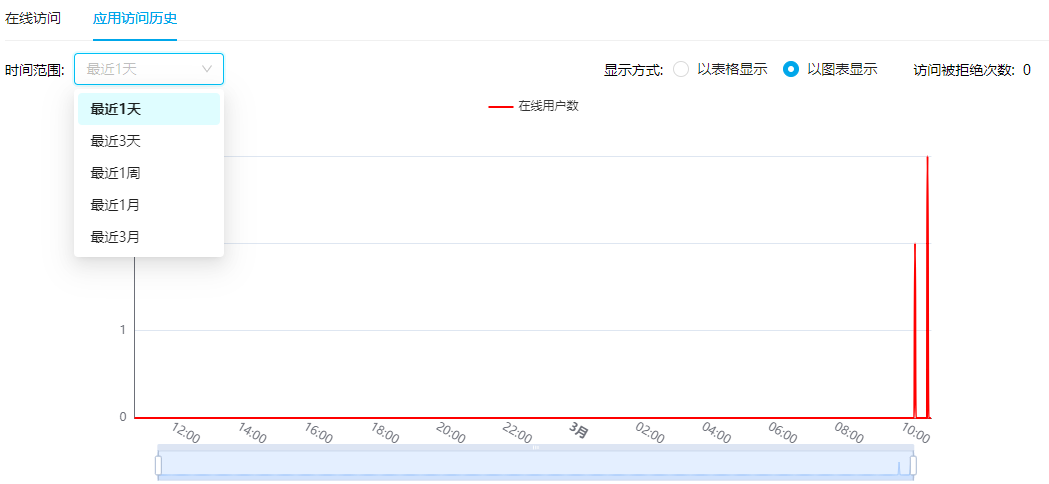[]
如果您购买的用户许可类型为并发用户,在管理控制台中可以对并发许可进行管理。
登录管理控制台,选择“日志和监控->并发许可管理”,进入到并发许可管理的页面。
在并发许可管理页面中,您可以看到所有登录活字格应用的用户,包括用户名、全名、IP地址、首次访问时间、最近访问时间。
您还可以对正在访问的用户进行“踢出”操作,使其从正在访问的应用中退出。单击正在访问的用户后面的“踢出”即可。
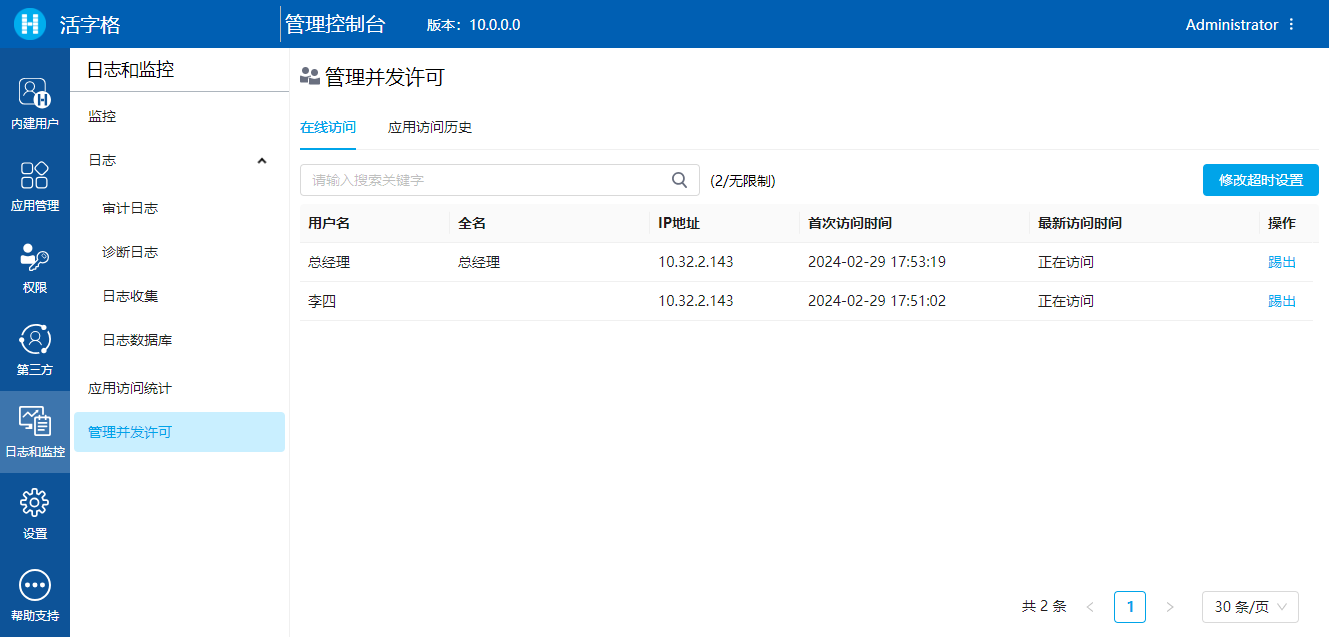
管理员使用Administrator账户通过URL直接登录到管理控制台,不计算并发数。
如果启用了会话,在管理控制台上,访问在线编辑报表、访问流程在线设计器,会占用并发数。
如果未启用会话,在管理控制平台上,访问在线编辑报表、访问流程在线设计器,不会占用并发数。
同一个IP,使用同一账号并且使用同一个浏览器(无痕模式除外)登录系统,只会计算一次并发数。也即同一IP,使用同一个账号在不同浏览器中登录,或者使用无痕模式,均会计算成多个并发数。
同一账户在手机上通过活字格APP、手机浏览器和微信中登录访问应用,计算成多个并发数。
同一账户在不同类型的设备上,比如PC、手机、Ipad登录访问应用,计算成多个并发数。
同一个IP,使用不同的账号登录访问应用,也会被计算成多个并发数。
不同账号或不同IP登录访问应用,均会计算并发数。
同一账号,使用不同的IP登录访问应用,会计算成多个并发数。
您可以进行超时设置,使用户超过一定时间不操作页面时自动断开连接。
单击“修改超时设置”,在弹出的页面中修改超时设置。
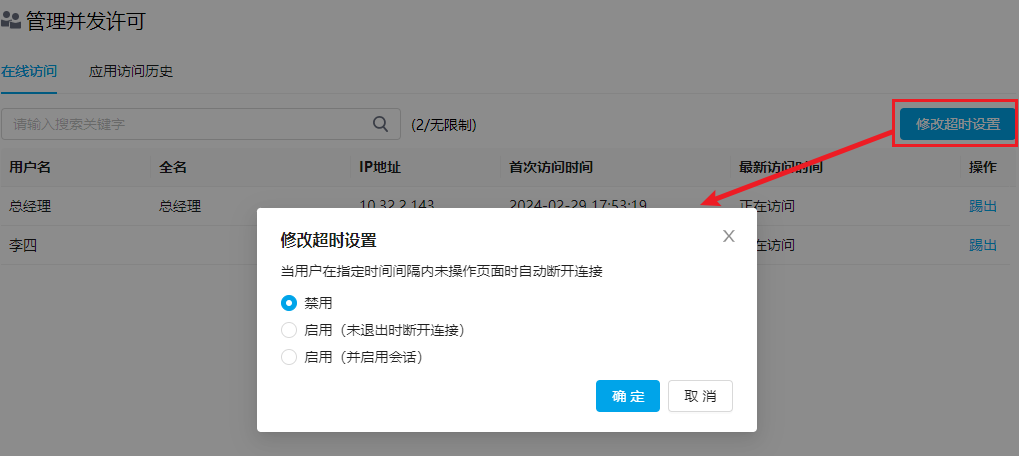
禁用:选择此项时,表示不开启会话控制,不可设置“用户未退出时关闭页面后连接保留时长”和“用户无操作时连接保留时长”,长时间无操作或长时间不退出关闭页面时无反应。
启用(未退出时断开连接):选择此项时,可设置“用户无操作时连接保留时长”,如果用户在设定的时间内没有操作页面,浏览器将自动跳转到连接断开页面,您需要重新加载页面。
启用会话:选择此项时,表示开启会话控制,可设置“用户未退出时关闭页面后连接保留时长”和“用户无操作时连接保留时长”。
在应用访问历史标签下,会显示所有的应用访问历史,包括用户名、全名、生成时间、在线用户数、IP地址和操作。
单击“查看日志”,就会弹出日志对话框,您可以选择以表格显示或以图表显示访问日志。
在时间范围的选择框中选择要查看日志的时间范围,在关键字搜索框中可以输入用户名和操作的关键字进行日志的搜索。
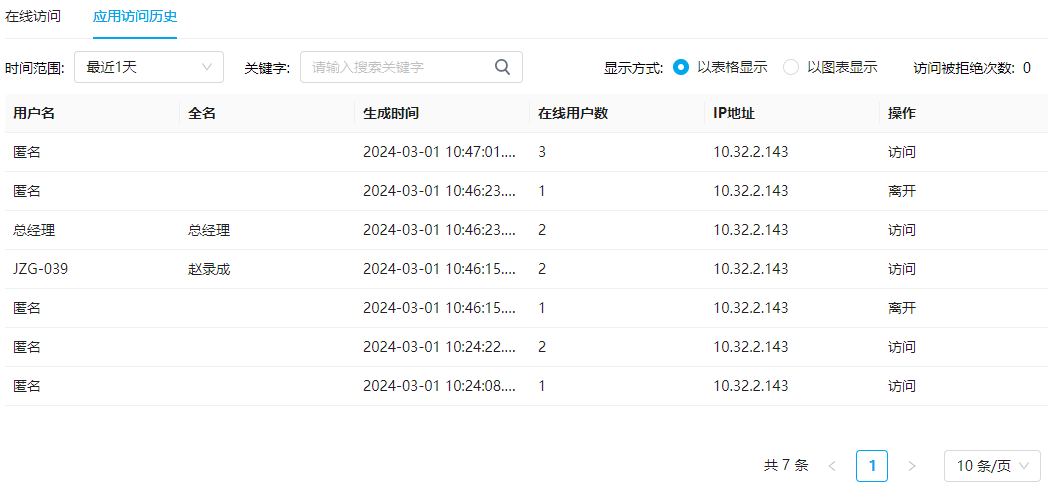
在时间范围的选择框中选择要查看日志的时间范围后,您可以选择以表格显示日志或以图表显示日志,可以选择显示最近1天、最近3天、最近1周、最近1月、最近3月的日志。